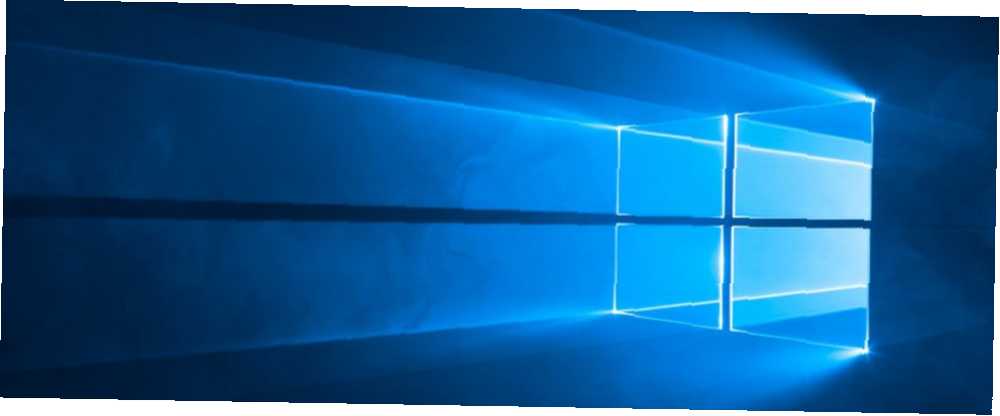
Michael Fisher
0
4469
504
Un aspecto que Microsoft se equivocó mucho fue las Actualizaciones de Windows. La situación ha mejorado lentamente Las actualizaciones de Windows están configuradas para ser menos molestas Las actualizaciones de Windows están configuradas para ser menos molestas Bajo el nuevo sistema, las actualizaciones de Windows 10 deberían ser de menor tamaño, descargarse de manera más eficiente y ejercer menos presión sobre los recursos del sistema. Un cambio que probablemente ni siquiera notarás. con actualizaciones posteriores, pero realizar actualizaciones todavía no es tan sencillo o personalizable como debería ser.
Si está harto de pensar en las Horas activas y lidiar con reinicios aleatorios, es posible que desee eliminar la función de actualización por completo. En este artículo, explicaremos cómo detener las actualizaciones de Windows 10.
Nota: Si no mantiene actualizado su sistema operativo puede dejarle vulnerabilidades de seguridad. Si desactiva las actualizaciones automáticas, aún debe buscar manualmente las actualizaciones de forma regular.
Cómo detener la actualización de Windows 10
Método 1: usar una conexión medida
Si configura su red Wi-Fi como una conexión medida Cómo configurar su conexión Wi-Fi y Ethernet como medida en Windows 10 Cómo configurar su conexión Wi-Fi y Ethernet como medida en Windows 10 En Windows 10, puede configurar su conexión Wi-Fi o Ethernet según lo medido. Esto limitará el consumo de datos por parte de Windows Update y otras aplicaciones en segundo plano. Aquí se explica cómo configurarlo. , Windows dejará de descargar automáticamente actualizaciones a su máquina. El truco funciona incluso si no estás en una conexión medida real:
- Abre el Configuraciones aplicación.
- Haga clic en Redes e Internet.
- En el panel de la izquierda, elija Wifi.
- Haga clic en el nombre de su red Wi-Fi.
- Desplácese hacia abajo para Conexión medida.
- Deslice la palanca hacia el En posición.
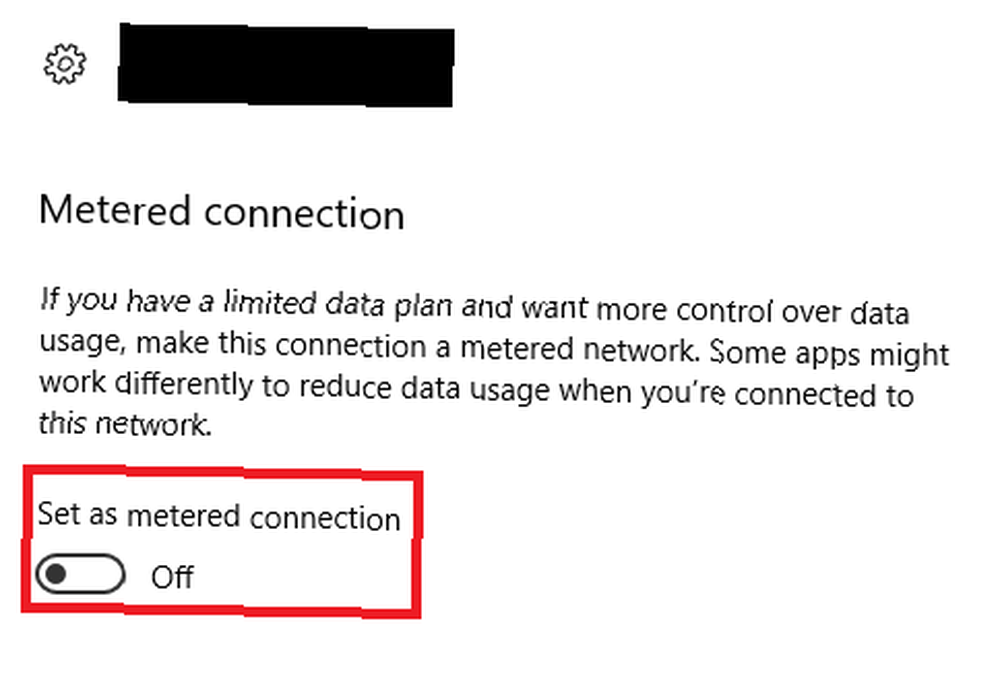
Método 2: usar el Editor de directivas de grupo
Lamentablemente, el truco de conexión medida no funciona si utiliza un cable Ethernet para conectarse a la web. En su lugar, debe usar el Editor de directivas de grupo:
- prensa Win + R.
- Tipo gpedit.msc y presione Entrar.
- Haga clic en Configuracion de Computadora.
- Seleccionar Plantillas Administrativas.
- Haga clic en Todos los ajustes.
- Desplácese hacia abajo para Configurar actualizaciones automáticas y haga doble clic en la entrada.
- Seleccionar Habilitado en la esquina superior izquierda.
- Escoger Notificar para descarga e instalación automática.
- Hacer clic Aplicar.
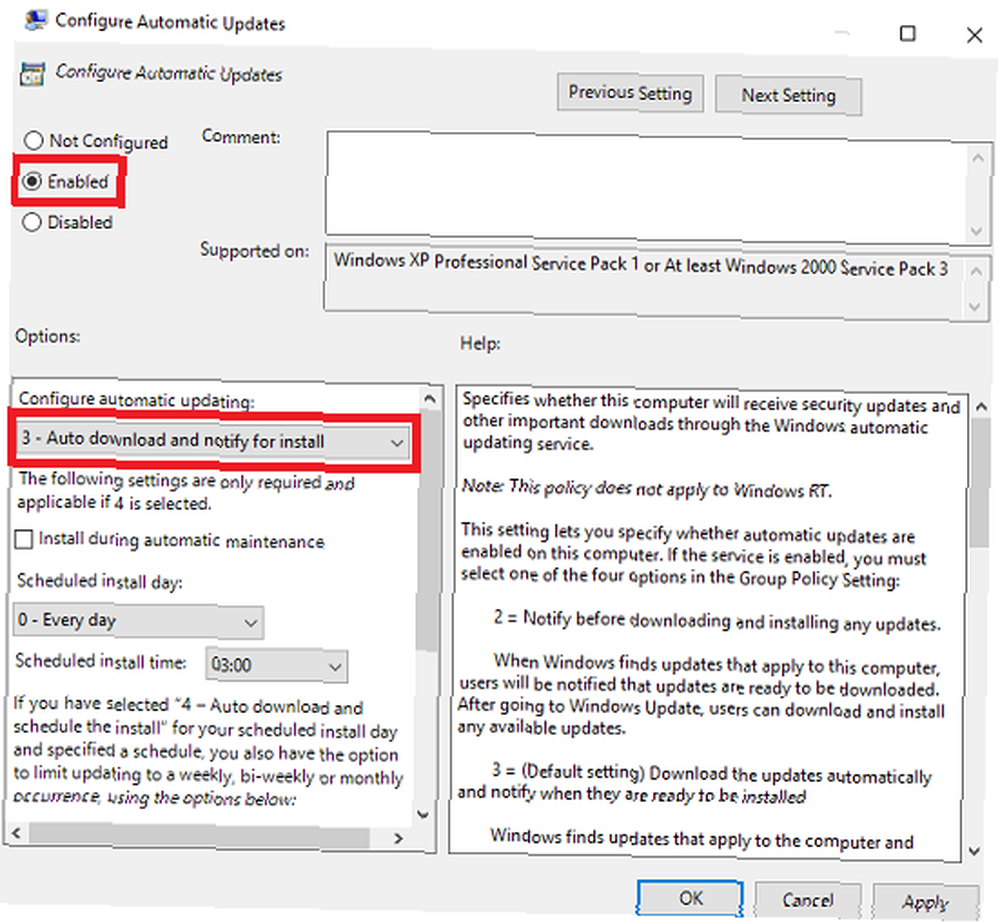
Cómo verificar manualmente las actualizaciones de Windows
Para buscar actualizaciones manualmente, vaya a Configuración> Actualización y seguridad> Actualización de Windows y golpear el Buscar actualizaciones botón.
¿Ha deshabilitado las actualizaciones en Windows 10? Háganos saber en los comentarios.











